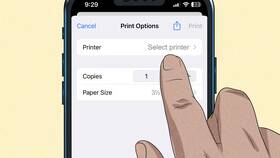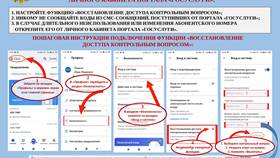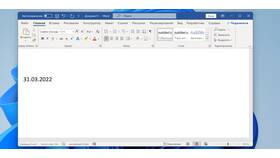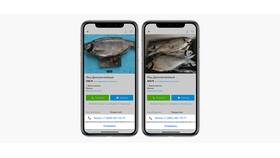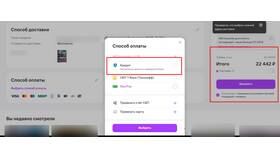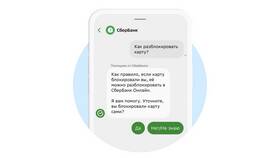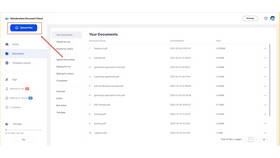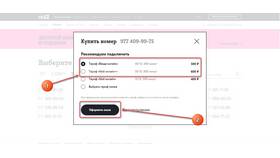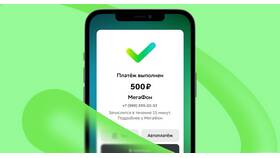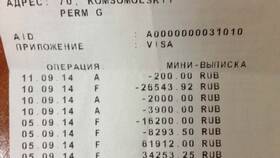Печать документов с мобильного устройства на компьютер требует правильной настройки соединения между устройствами. Рассмотрим несколько рабочих методов передачи файлов для последующей печати.
Содержание
Способы передачи документов
| Метод | Преимущества | Недостатки |
| Облачные хранилища | Не требует прямого подключения | Нужен интернет |
| USB-кабель | Быстрая передача больших файлов | Требует физического подключения |
| Электронная почта | Простота использования | Ограничения на размер файлов |
Пошаговая инструкция через облако
Загрузка файла с телефона
- Откройте приложение облачного хранилища (Google Диск, Dropbox)
- Нажмите кнопку "Добавить" или "Загрузить"
- Выберите документ для печати из памяти телефона
- Дождитесь завершения загрузки
Скачивание на компьютер
- Откройте браузер на компьютере
- Зайдите в свой облачный аккаунт
- Найдите загруженный файл
- Скачайте документ на жесткий диск
Печать документа
- Откройте файл в соответствующей программе
- Нажмите Ctrl+P или выберите "Печать" в меню
- Настройте параметры печати
- Запустите печать
Альтернативные методы передачи
Через USB-кабель
| Шаг | Действие |
| 1 | Подключите телефон к компьютеру кабелем |
| 2 | На телефоне выберите режим передачи файлов |
| 3 | На компьютере откройте папку телефона |
| 4 | Скопируйте нужные документы на компьютер |
Через локальную сеть
- Убедитесь, что оба устройства в одной сети Wi-Fi
- Используйте приложения для передачи файлов по LAN
- Настройте общий доступ к папкам на компьютере
- Отправьте файл с телефона на сетевую папку
Рекомендации
- Проверяйте формат документа перед печатью
- Для PDF используйте оригинальные программы просмотра
- Конвертируйте файлы в универсальные форматы при проблемах
- Сохраняйте копии отправленных документов